Win8关机时出现错误提示驱动器没有磁盘解决方法
编辑: 来源:U大侠 时间:2015-10-19
不知道大家有没有遇到这种情况,Win8系统关机时出现了错误,弹出一个窗口提示驱动器中没有磁盘,请在驱动器\device\harddisk1\DR2中插入磁盘。这个时候如何应对呢?下面,我们就跟随U大侠小编一起来看看Win8关机时出现错误提示驱动器没有磁盘的解决方法。
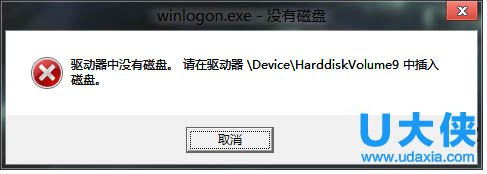
Win8
Win8关机提示驱动器没有磁盘应对方法:
1、在Win8桌面中找到“这台电脑”并右键在菜单中选择“管理”选项来打开计算机管理,并在左侧菜单中打开“磁盘管理”选项,可以看到磁盘管理分区中有“磁盘0”和“磁盘1”两个分组。
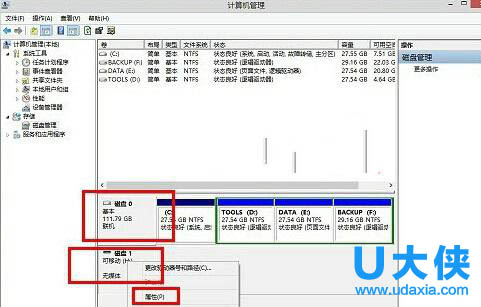
Win8
2、而在“磁盘1”中只有一个磁盘,并且可用字节为0,在磁盘1右键菜单中选择“属性”。在弹出的属性窗口中切换至“驱动程序”选项卡,并点击“禁用”选项即可。如果找不到“磁盘1”选项,点击计算机查看-将显示隐藏分区勾选即可。
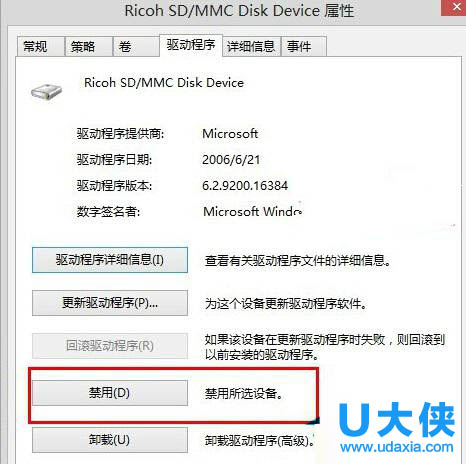
Win8
3、当然,也可以通过“更新读卡器驱动”来解决关机出错问题。
以上就是Win8关机时出现错误提示驱动器没有磁盘的解决方法,更多精彩内容继续关注U大侠官网。
相关内容推荐:打开U盘提示“磁盘未被格式化”的解决方法
分享:






